▼
Scroll to page 2
of
25
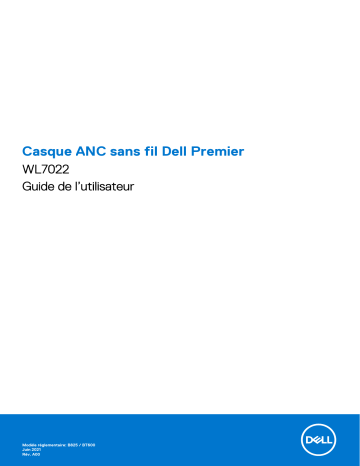
Casque ANC sans fil Dell Premier WL7022 Guide de l’utilisateur Modèle réglementaire: B825 / BT600 Juin 2021 Rév. A00 Remarques, précautions et avertissements REMARQUE : Une REMARQUE indique des informations importantes qui peuvent vous aider à mieux utiliser votre produit. PRÉCAUTION : ATTENTION vous avertit d’un risque de dommage matériel ou de perte de données et vous indique comment éviter le problème. AVERTISSEMENT : un AVERTISSEMENT signale un risque d’endommagement du matériel, de blessure corporelle, voire de décès. © 2021 Dell Inc. ou ses filiales. Tous droits réservés. Dell, EMC et les autres marques commerciales mentionnées sont des marques de Dell Inc. ou de ses filiales. Les autres marques peuvent être des marques commerciales de leurs propriétaires respectifs. Table des matières Chapitre 1: Présentation..................................................................................................................5 Casque.................................................................................................................................................................................... 5 Socle de chargement (modèle à socle de chargement uniquement)............................................................................. 6 Adaptateur Bluetooth USB...................................................................................................................................................6 Chapitre 2: Connecter et coupler..................................................................................................... 8 Connexion à un PC................................................................................................................................................................ 8 Configurer l'adaptateur USB................................................................................................................................................ 8 Couplage avec un appareil mobile....................................................................................................................................... 9 Coupler à nouveau le dongle USB....................................................................................................................................... 9 Chapitre 3: Ajustement et chargement.............................................................................................11 Port à gauche ou à droite.....................................................................................................................................................11 Charger votre casque...........................................................................................................................................................11 Vérifier l’état de charge du casque.................................................................................................................................... 12 Chapitre 4: Charger le logiciel.........................................................................................................14 Chapitre 5: Passer/Prendre/Terminer des appels.............................................................................15 Fonctions de base................................................................................................................................................................ 15 Décrocher ou raccrocher.............................................................................................................................................. 16 Appeler le dernier numéro composé (smartphone)................................................................................................... 16 Numérotation vocale (smartphone)............................................................................................................................ 16 Mode secret....................................................................................................................................................................16 Rappel mode secret*.....................................................................................................................................................16 OpenMic.......................................................................................................................................................................... 16 Volume............................................................................................................................................................................. 17 Lire et mettre en pause la musique.............................................................................................................................. 17 Sélection de piste........................................................................................................................................................... 17 Utiliser les capteurs........................................................................................................................................................ 18 ANC..................................................................................................................................................................................18 Interagir avec un softphone Microsoft........................................................................................................................ 18 Chapitre 6: Autres caractéristiques................................................................................................ 20 Mode DeepSleep................................................................................................................................................................. 20 Répondre aux appels sur un deuxième appareil...............................................................................................................20 Changer la langue................................................................................................................................................................ 20 Mettre à jour le firmware....................................................................................................................................................20 Contenu de la boîte.............................................................................................................................................................. 21 Accessoires.....................................................................................................................................................................22 Chapitre 7: Dépannage.................................................................................................................. 23 Dépannage............................................................................................................................................................................23 Table des matières 3 Chapitre 8: Obtenir de l’aide et contacter Dell................................................................................. 25 4 Table des matières 1 Présentation Casque Tableau 1. Commandes Augmentation/diminution du volume Retour rapide* Lire et mettre en pause la musique* Avance rapide* Annulation active du bruit Port de charge Appel actif = activer/désactiver le mode secret Inactif = OpenMic (bruit ambiant) Témoins lumineux de l'appareil pour le couplage, l'état de la batterie et l'indicateur en ligne / Bouton d'appel ([ ])/appuyer pour interagir avec Microsoft Teams (application requise) Présentation 5 Tableau 1. Commandes (suite) Bouton d'alimentation Bouton de couplage Bluetooth REMARQUE : *Cette fonctionnalité peut varier selon l'application. Elle ne fonctionne pas avec les applications Web. Socle de chargement (modèle à socle de chargement uniquement) REMARQUE : Le socle de chargement se branche sur le port USB d'un ordinateur ou d'un chargeur mural. Adaptateur Bluetooth USB Votre adaptateur Bluetooth USB haute-fidélité est déjà couplé à votre périphérique Poly. Branchez-le à votre ordinateur pour le connecter au système audio de l'ordinateur. REMARQUE : Le design de l'adaptateur peut varier Tableau 2. Codes des voyants USB Version standard LEDs USB LEDs Signification Clignotement rouge et bleu Couplage Voyant bleu fixe Casque connecté Clignote en bleu En appel Voyant rouge fixe Mode Secret actif Clignotement violet Diffusion de contenu multimédia à partir de l'ordinateur Tableau 3. Codes des voyants pour Teams Comportement des LED lorsque Microsoft Teams* est détecté USB LEDs Signification Clignotement rouge et bleu Couplage Violet Connecté à Microsoft Teams Clignote en bleu En appel Voyant rouge fixe Mode Secret actif Pulsations en violet Notification Microsoft Teams 6 Présentation REMARQUE : *Nécessite l'application de bureau Microsoft Teams Présentation 7 2 Connecter et coupler Connexion à un PC Votre adaptateur Bluetooth USB est déjà couplé avec votre casque. Étapes 1. Allumez votre casque, puis branchez l’adaptateur USB Bluetooth à votre PC ou ordinateur portable. 2. Le témoin lumineux de l’adaptateur USB clignote puis devient fixe pour indiquer que le casque est relié à l’adaptateur USB. Si vous portez votre casque, vous entendez le message « PC connected » (PC connecté) pour indiquer que la connexion a été établie. Lorsque vous êtes en train de passer un appel, le témoin lumineux de l'adaptateur USB clignote en bleu. Si vous n'êtes pas en train de passer un appel, le témoin lumineux est fixe. 3. FACULTATIF Chargez Plantronics Hub pour Windows/Mac sur poly.com/software ou rendez-vous sur www.dell.com/support. Vous pouvez personnaliser votre périphérique via les paramètres et options avancés. Configurer l'adaptateur USB Votre adaptateur Bluetooth USB haute-fidélité est fourni prêt à prendre des appels. Si vous souhaitez écouter de la musique, vous devez configurer votre adaptateur Bluetooth USB. Étapes Windows 1. Pour configurer votre adaptateur Bluetooth USB pour écouter de la musique, accédez à menu Démarrer > Panneau de configuration > Son > onglet Lecture. Sélectionnez l’appareil Dell BT 100, définissez-le comme appareil par défaut, puis cliquez sur OK. 2. Pour suspendre la lecture de la musique lorsque vous passez ou recevez un appel, accédez à menu Démarrer > Panneau de configuration > Son > onglet Communications et sélectionnez le paramètre souhaité. Mac 8 Connecter et coupler 3. Pour configurer l'adaptateur Bluetooth USB, accédez à menu Apple > Préférences système > Son. Dans les onglets Entrée et Sortie, sélectionnez Dell BT 100. Couplage avec un appareil mobile Étapes 1. Pour mettre votre casque en mode couplage, faites glisser le commutateur d’alimentation et maintenez-le enfoncé en position Activé jusqu’à ce que vous entendiez le message « pairing » (couplage) et que les voyants du casque clignotent red and blue. 2. Activer le Bluetooth sur votre téléphone et lancer la recherche de nouveaux périphériques. ● iPhone Paramètres > Bluetooth > Activé* ● Android Réglages > Activé > Rechercher des appareils* REMARQUE : *Les menus peuvent varier selon les périphériques. 3. Sélectionnez Casque ANC Dell WL7022. Si votre téléphone exige un mot de passe, saisissez quatre zéros (0000) ou acceptez la connexion. Une fois le couplage terminé, vous entendez le message « pairing successful » (couplage réussi) et les témoins lumineux de l'appareil cessent de clignoter. REMARQUE : Votre casque peut se coupler avec un maximum de huit périphériques mais il ne peut maintenir que deux connexions simultanées (dont une avec l’adaptateur Bluetooth USB). Coupler à nouveau le dongle USB Généralement, votre adaptateur USB est déjà couplé avec votre casque. Si votre adaptateur est déconnecté ou acheté séparément, vous devrez coupler l'adaptateur à votre appareil. Étapes 1. Branchez le dongle Bluetooth USB haute-fidélité à votre ordinateur portable ou votre PC et attendez que votre ordinateur le reconnaisse. 2. Mettez votre casque en mode couplage. 3. Mettez votre adaptateur Bluetooth USB en mode couplage en maintenant enfoncé le bouton de couplage avec un stylo ou un trombone jusqu'à ce que l'adaptateur Bluetooth USB clignote en rouge et en bleu. Connecter et coupler 9 REMARQUE : Le design de l'adaptateur peut varier Le couplage est réussi lorsque vous entendez le message « pairing successful » (couplage réussi) et « PC connected » (PC connecté) et que le témoin lumineux de l'adaptateur Bluetooth USB est allumé. 10 Connecter et coupler 3 Ajustement et chargement Port à gauche ou à droite Étapes Pour positionner le microphone sur le côté droit ou gauche, faites pivoter la perche vers le haut. Remontez ou abaissez la perche en douceur, de sorte que l'extrémité se trouve à deux épaisseurs de doigts du coin de la bouche. REMARQUE : Pour un véritable son stéréo, portez la perche sur le côté droit. Charger votre casque Prérequis PRÉCAUTION : Chargez complètement votre casque avant de l’utiliser afin de réinitialiser la précision de l’invite de l’autonomie en mode conversation. Étapes Chargez votre casque à l’aide du socle chargeur ou du câble micro-USB. Les témoins lumineux de votre casque clignotent lors de la charge. Il faut compter 2 heures pour effectuer un chargement complet de votre casque. Les témoins lumineux s'éteignent lorsque la charge est terminée. REMARQUE : Le socle chargeur et le câble micro USB peuvent être branchés à un ordinateur ou à un chargeur mural. Il suffit de brancher votre appareil à un ordinateur pour mettre à jour le firmware. Ajustement et chargement 11 Tableau 4. En cours de chargement Figure 1. Socle de chargement Figure 2. Câble micro-USB Tableau 5. Voyants d’état de la batterie Témoin lumineux du casque État de la batterie 4 à 5 clignotements bleus Niveau de batterie élevé 2 à 3 clignotements bleus Niveau de batterie moyen 1 clignotement rouge Niveau de batterie faible rouge clignotant Niveau de batterie critique, rechargez le casque Vérifier l’état de charge du casque Il existe trois façons de vérifier l’état de la batterie du casque. Faites votre choix : Étapes ● Plantronics Hub pour iOS/Android : consultez l'écran d'accueil ● Plantronics Hub pour Windows/Mac : cliquez sur l’icône de casque Plantronics Hub dans la barre système ou la barre de menu pour afficher l’état de la batterie. ● Faites glisser le commutateur d’alimentation lumineux du casque. 12 Ajustement et chargement , puis relâchez-le en position Activé. Écoutez l’alerte vocale ou observez les voyants Tableau 6. Comportement du témoin lumineux du casque pendant le chargement Arrêt Chargement terminé Niveau de batterie élevé Niveau de batterie moyen Niveau de batterie faible Niveau de batterie critique REMARQUE : Pour réinitialiser la précision de l’alerte du temps de conversation, épuisez la batterie du casque, puis chargez-la complètement. Ajustement et chargement 13 4 Charger le logiciel Certains softphones nécessitent l’installation de Plantronics Hub pour Windows ou Mac afin d’activer la fonctionnalité de contrôle d’appel (répondre/mettre fin à un appel et mode secret) sur le casque. Étapes Téléchargez Plantronics Hub pour Windows/Mac sur poly.com/software ou rendez-vous sur www.dell.com/support. Gérez les paramètres de votre casque sur votre ordinateur avec Plantronics Hub : ● ● ● ● 14 Contrôle d'appel pour softphones Modifier la langue du casque Mettre à jour le firmware Activer/Désactiver les fonctionnalités Charger le logiciel 5 Passer/Prendre/Terminer des appels Fonctions de base Tableau 7. Présentation Augmentation/diminution du volume Retour rapide* Lire et mettre en pause la musique* Avance rapide* Annulation active du bruit Port de charge Appel actif = activer/désactiver le mode secret Inactif = OpenMic (bruit ambiant) Témoins lumineux de l'appareil pour le couplage, l'état de la batterie et l'indicateur en ligne Bouton d'appel ([ ]) Passer/Prendre/Terminer des appels 15 Tableau 7. Présentation (suite) Bouton d'alimentation Bouton de couplage Bluetooth REMARQUE : *Cette fonctionnalité peut varier selon l'application. Elle ne fonctionne pas avec les applications Web. Décrocher ou raccrocher Étapes Appuyez sur le bouton Appel ou utilisez votre softphone. Appeler le dernier numéro composé (smartphone) Étapes Pour appeler le dernier numéro composé, appuyez deux fois sur le bouton Appel . Numérotation vocale (smartphone) Étapes Si votre smartphone est doté d’un assistant à commande vocale, appuyez sur le bouton Appel pendant 2 secondes, puis attendez le signal du téléphone pour prononcer le nom du contact enregistré dont vous souhaitez composer le numéro. Mode secret Étapes Durant un appel, appuyez brièvement sur le bouton Désactiver le microphone Appuyez à nouveau sur cette touche pour réactiver le microphone. se trouvant sur le cordon pour désactiver le microphone. Rappel mode secret* * Plantronics Hub pour Windows et Mac requis (poly.com/software ou rendez-vous sur www.dell.com/support) Si vous avez activé le mode secret pendant un appel actif et que vous commencez à parler, une notification s'affiche sur le bureau pour vous rappeler que vous êtes en mode secret. Vous pouvez ajouter une notification par message vocal en gérant les fonctionnalités du mode secret à l'aide de Plantronics Hub pour Windows ou Mac. OpenMic Étapes En l'absence d'appel en cours, appuyez sur le bouton rouge du mode secret pour activer OpenMic et entendre le bruit ambiant. Contrôlez le niveau de bruit ambiant que vous souhaitez entendre à l'aide de la molette de réglage du volume. 16 Passer/Prendre/Terminer des appels Volume Étapes Faites tourner la molette du volume vers l’avant (+) ou vers l’arrière (-) pour régler le volume. Lire et mettre en pause la musique Étapes Faites votre choix : ● Mettez/retirez le casque (nécessite l’activation des capteurs intelligents) ● Appuyez sur le bouton Lire/Mettre en pause REMARQUE : Cette fonctionnalité peut varier selon l'application. Elle ne fonctionne pas avec les applications Web. Sélection de piste Étapes Appuyez deux fois sur le bouton Appel pour passer à la piste suivante, ou appuyez trois fois sur pour lire la piste précédente. REMARQUE : Cette fonctionnalité peut varier selon l'application. Peut ne pas fonctionner avec des applications Web. Passer/Prendre/Terminer des appels 17 Utiliser les capteurs La technologie Smart Sensor s’active lorsque vous mettez ou retirez le casque. Tableau 8. Capteurs : notions de base Avec les capteurs actifs mettre votre casque permet de : retirer votre casque permet de : Appel Répondre à l’appel Désactiver le microphone du casque Musique/Multimédia Reprendre la lecture de la musique ou du fichier multimédia (en cas de lecture en cours avant le retrait)* Mettre en pause la lecture de la musique ou du fichier multimédia (en cas de lecture en cours)* Mode secret Activer le microphone lors d’un appel en cours Désactiver le microphone lors d’un appel en cours REMARQUE : *Cette fonctionnalité peut varier selon l'application. Elle ne fonctionne pas avec les applications Web. Réinitialiser les capteurs Vous devrez peut-être réinitialiser les capteurs s'ils ne fonctionnent pas normalement. Étapes Il existe deux méthodes pour réinitialiser les capteurs du casque. Faites votre choix : ● Placez votre casque sous tension sur le socle chargeur pendant 10 secondes ● Maintenez enfoncés les boutons Mute (Désactiver le microphone) et Play/Pause (Lire/Mettre en pause) pendant plus de 4 secondes jusqu’à ce que les voyants clignotent deux fois en violet. Veillez à ne pas toucher le rembourrage de l’écouteur et à ne pas le faire entrer en contact avec d’autres surfaces. Désactiver les capteurs Étapes Vous pouvez désactiver les capteurs intelligents de votre casque de plusieurs manières : ● Gérer les capteurs via le logiciel Plantronics Hub ● Maintenez enfoncés les boutons Mute (Désactiver le microphone) et Call (Appel) pendant plus de 4 secondes jusqu’à ce que le voyant clignote en violet, puis en rouge. Pour réactiver les capteurs, effectuez la même opération, et le témoin lumineux devrait clignoter en violet, puis en bleu REMARQUE : Les capteurs ne peuvent pas être désactivés pendant la lecture d'un fichier audio. ANC L'annulation active du bruit (ANC) réduit le bruit extérieur et améliore la qualité du son et de votre musique. Étapes Votre casque est fourni avec la fonction ANC activée. Pour désactiver la fonction ANC, éloignez le bouton coulissant du symbole « ANC ». Interagir avec un softphone Microsoft Étapes ● Pour Microsoft Teams, appuyez sur le bouton Appel 18 Passer/Prendre/Terminer des appels du casque (application requise). ● Pour Skype Entreprise, appuyez sur le bouton Appel du casque et maintenez-le enfoncé pendant 2 secondes (application requise). ● Configurez votre téléphone cible en vous rendant sur Plantronics Hub pour Windows/Mac > Softphones > Paramètres du logiciel > Softphone cible Passer/Prendre/Terminer des appels 19 6 Autres caractéristiques Mode DeepSleep Si vous laissez votre casque sous tension mais hors de portée de votre téléphone ou adaptateur USB couplé pendant plus de 7 jours, votre caque passe en mode DeepSleep afin d’économiser la charge de la batterie. Étapes Lorsque votre casque se trouve à nouveau à portée de votre téléphone ou adaptateur USB, appuyez sur le bouton Contrôle d’appel pour quitter le mode DeepSleep. Répondre aux appels sur un deuxième appareil Il est facile de répondre aux appels sur deux appareils (notamment via un softphone). À propos de cette tâche Lors d'un appel, une sonnerie de notification vous signale un appel entrant sur le second appareil couplé. Étapes pour mettre fin à l’appel en cours, Pour répondre à un deuxième appel reçu sur l’autre appareil, appuyez d’abord sur le bouton Appel puis appuyez à nouveau sur le bouton Appel pour répondre au nouvel appel. Si vous choisissez d'ignorer le deuxième appel, il est alors redirigé vers le répondeur. Changer la langue Vous pouvez modifier la langue des messages vocaux de votre casque (par exemple « mute on » (mode secret activé). Étapes 1. Téléchargez Plantronics Hub pour Windows/Mac sur poly.com/software ou rendez-vous sur www.dell.com/support. 2. Posez votre casque sur le socle chargeur et branchez-le directement à votre ordinateur. 3. Débranchez votre casque de tout autre appareil ; il est notamment nécessaire de débrancher l’adaptateur USB de l’ordinateur. 4. Ouvrez Plantronics Hub pour Windows/Mac et accédez à Settings (Paramètres) > Language (Langue) pour afficher les différents choix de langue pour les messages vocaux. Mettre à jour le firmware Les mises à jour firmware sont conçues pour garder votre appareil à jour avec les technologies les plus récentes. Prérequis Mettez à jour votre firmware pour : ● Modifier la langue des alertes/commandes vocales ● Améliorer les performances de votre appareil ● Ajouter de nouvelles fonctionnalités à votre appareil 20 Autres caractéristiques Étapes 1. Téléchargez Plantronics Hub pour Windows/Mac sur poly.com/software ou rendez-vous sur www.dell.com/support. 2. Pour mettre à jour le firmware de votre casque, placez votre appareil sur le socle chargeur et branchez-le directement à votre ordinateur. Débranchez votre casque de tout autre appareil ; il est notamment nécessaire de débrancher l’adaptateur USB de l’ordinateur. 3. Ouvrez Plantronics Hub pour Windows/Mac et consultez l’onglet Updates (Mises à jour) pour prendre connaissance des alertes de mise à jour du firmware. REMARQUE : ● Ne passez pas d'appel et ne répondez à aucun appel entrant pendant la mise à jour. Contenu de la boîte Le contenu peut varier en fonction du produit. Casque Socle de chargement Câble micro-USB Autres caractéristiques 21 Sacoche Adaptateur USB Bluetooth Accessoires Vendu séparément sur poly.com/accessories. Adaptateur secteur 22 Autres caractéristiques 7 Dépannage Dépannage Tableau 9. Dépannage de votre casque Lorsque j’utilise mon casque avec un softphone, Vérifiez les points suivants : la fonctionnalité de contrôle d’appel et les ● Assurez-vous que le softphone que vous utilisez est pris en charge en consultant boutons de mode secret ne fonctionnent pas. notre guide de compatibilité des logiciels. ● Si vous en avez besoin pour activer la fonctionnalité de commande du casque (réponse/fin d’appel et mode secret), vérifiez que Plantronics Hub pour Windows/Mac (v. 3.6 ou ultérieure) est installé. Consultez la section Charger le logiciel. Je n'arrive pas à désactiver le mode secret de Vérifiez que Plantronics Hub pour Windows/Mac v. 3.6 ou ultérieure est installé. mon appareil pendant un appel sur le softphone. Comment interagir avec Microsoft Teams ou Skype Entreprise ? ● Pour Microsoft Teams, appuyez sur le bouton Appel . ● Pour Skype Entreprise, appuyez sur le bouton Appel et maintenez-le enfoncé pendant 2 secondes. ● Configurez votre téléphone cible en vous rendant sur Plantronics Hub pour Windows/Mac > Softphones > Software Settings (Paramètres du logiciel) > Target Softphone (Softphone cible) Mon casque Microsoft Teams fonctionne-t-il avec d’autres softphones ? Oui, même si votre casque est optimisé pour Microsoft Teams, il peut être configuré pour une utilisation avec d’autres softphones pris en charge. Configurez votre téléphone cible en vous rendant sur Plantronics Hub pour Windows/Mac > Softphones > Software Settings (Paramètres du logiciel) > Target Softphone (Softphone cible) Lorsque vous configurez un autre softphone, le bouton d'appel : ● n'interagit pas avec Teams ● n'affiche pas les notifications Teams ● ne lance pas Cortana Les capteurs du casque ne fonctionnent pas correctement. ● L'appel n'est pas automatiquement accepté lorsque je mets mon appareil. ● L'activation/la désactivation du mode secret ne fonctionne pas lorsque je mets/ j'enlève l'appareil au cours d'un appel. ● Au cours d'un appel, le micro se désactive de manière inattendue. Si les capteurs de votre casque ne fonctionnent pas correctement, vous devez peutêtre les réinitialiser. Consulter la section Réinitialiser les capteurs. Au cours d'un appel, mes interlocuteurs ne m'entendent pas. Configurez le casque comme microphone/périphérique de sortie par défaut. Sous Windows, accédez à Menu Démarrer > Panneau de configuration > Son > onglet Enregistrements. Sélectionnez Dell BT 100, cliquez avec le bouton droit de la souris, sélectionnez « Définir en tant que périphérique par défaut », puis cliquez sur OK. Sous Mac, accédez à Menu Apple > Préférences système > Son > onglet (Sortie puis sélectionnez Dell BT 100. Dépannage 23 Tableau 9. Dépannage de votre casque (suite) Au cours d'un appel, je n'entends pas mes interlocuteurs. Configurez le casque comme périphérique de lecture/d’entrée. Sous Windows, accédez à Menu Démarrer > Panneau de configuration > Son > onglet Lecture. Sélectionnez Dell BT 100, cliquez avec le bouton droit de la souris, sélectionnez « Définir en tant que périphérique par défaut », puis cliquez sur OK. Sous Mac, accédez à Menu Apple > Préférences système > Son > onglet Entrée puis sélectionnez Dell BT 100. Pendant un appel, j'entends des interférences et des coupures de son. Votre appareil est configuré pour offrir des performances optimales lors des conférences téléphoniques. Le mode téléphonie stéréo est activé par défaut. Pour accroître la densité Bluetooth, passez du mode téléphonie stéréo au mode téléphonie mono en maintenant enfoncée la touche secret pendant quatre secondes en dehors d'un appel jusqu'à ce que vous entendiez « Wideband stereo off » (Stéréo large bande désactivée). Vous pouvez également modifier ce paramètre dans Plantronics Hub pour Windows/Mac en accédant à Settings (Paramètres) > Wireless (Sans fil) > Extended Range Mode (Mode portée étendue). Je n'entends pas la musique dans mon casque. Pour configurer votre adaptateur USB afin de lire de la musique, consultez la section Configurer un adaptateur USB. Sur mon Mac, lorsque j’écoute du contenu Il s'agit d'un problème connu. Désactivez le paramètre « Play/Pause » (Lecture/ audio en streaming et que je retire mon casque, Pause) dans l'onglet « Sensors » (Capteurs) de Plantronics Hub pour Windows/Mac. iTunes démarre la lecture lorsque je remets mon appareil. Lorsque j'écoute de la musique et que l'on m'appelle, celle-ci est trop forte ou ne se met pas en pause. Pour configurer votre adaptateur USB afin de lire de la musique, consultez la section Configurer un adaptateur USB. La durée du mode conversation n'est pas correcte. Chargez complètement votre casque afin de réinitialiser la précision de l’invite de l’autonomie en mode conversation. J'entends un écho lorsque je ne passe pas d'appel. Vérifiez qu'OpenMic est activé en appuyant sur le bouton rouge du mode secret situé sur la perche si vous n'êtes pas en train de passer un appel. Notre fonction OpenMic exclusive vous permet de contrôler le niveau de bruit ambiant que vous entendez. 24 Dépannage 8 Obtenir de l’aide et contacter Dell Ressources d’aide en libre-service Vous pouvez obtenir des informations et de l’aide sur les produits et services Dell en utilisant ces ressources en libre-service : Tableau 10. Ressources d’aide en libre-service Ressources d’aide en libre-service Emplacement de la ressource Informations sur les produits et services Dell www.dell.com My Dell Conseils Contactez le support Dans la recherche Windows, saisissez Contact Support, puis appuyez sur Entrée. Aide en ligne concernant le système d’exploitation www.dell.com/support/windows www.dell.com/support/linux Accéder aux principales solutions et principaux diagnostics, pilotes et téléchargements, et en savoir plus sur votre ordinateur par le biais de vidéos, manuels et documents. Votre ordinateur Dell dispose d’un numéro de série ou d’un code de service express comme identifiant unique. Pour afficher les ressources de support pertinentes pour votre ordinateur Dell, saisissez le numéro de série ou le code de service express sur www.dell.com/support. Pour plus d’informations sur le numéro de série de votre ordinateur, reportez-vous à la section Localiser le numéro de série de votre ordinateur. Articles de la base de connaissances Dell pour traiter différents problèmes liés à l’ordinateur. 1. Rendez-vous sur www.dell.com/support. 2. Dans la barre de menus située en haut de la page Support, sélectionnez Support > Base de connaissances. 3. Dans le champ Recherche de la page Base de connaissances, entrez le mot-clé, le sujet ou le numéro de modèle, puis cliquez ou appuyez sur l’icône de recherche pour afficher les articles associés. Contacter Dell Pour contacter Dell pour des questions commerciales, de support technique ou de service client, consultez le site www.dell.com/ contactdell. REMARQUE : Les disponibilités variant selon le pays ou la région et selon le produit, certains services peuvent être indisponibles dans votre pays ou région. REMARQUE : Si vous ne disposez pas d’une connexion Internet, les informations de contact figurent sur la preuve d’achat, le bordereau d’expédition, la facture ou le catalogue des produits Dell. Obtenir de l’aide et contacter Dell 25